آپ کا میک کوڑے دان میں سست کیوں پڑ رہا ہے؟ (04.27.24)
اگر آپ کا میک بہترین حالت میں ہے تو ، آپ توقع کرتے ہیں کہ کسی بھی احکامات پر فوری عمل کریں۔ اچھے میک کی رفتار تقریبا ہمیشہ فوری رہتی ہے۔
لیکن جب آپ کا میک سست ہونا شروع ہوتا ہے تو ، رفتار میں کمی آسانی کے ساتھ نمایاں ہوجاتی ہے۔ یہ اتنا خراب ہوسکتا ہے کہ ، یہاں تک کہ جب آپ ردی کی ٹوکری میں صرف ایک سادہ سی تصویر چھوڑ دیتے ہیں ، تب کوڑے دان کو خالی کردیتے ہیں ، کمانڈ انجام دینے میں 'ہمیشہ کے لئے' لگتا ہے۔
نوٹ کریں کہ کسی بھی فائل کو گھسیٹتے ہوئے۔ کوڑے دان میں ڈالنا واقعتا ان کو حذف نہیں کرتا ہے۔ یہ آپ کی فائلوں کو کسی دوسرے فولڈر میں منتقل کرنے کی طرح ہے ، لہذا کسی بھی فائل کو کوڑے دان میں گھسیٹنا عام طور پر کسی پریشانی کا باعث نہیں ہوتا ہے۔ اپنی فائلوں کو مکمل طور پر حذف کرنے کے ل you ، آپ کو گودی میں موجود کوڑے دان کے آئیکن پر دائیں کلک کرنے کی ضرورت ہے ، پھر کوڑے دان کو خالی کرنا منتخب کریں۔ تب ہی جب آپ کا سسٹم ان تمام فائلوں کو صاف کرنا شروع کردے گا جنہیں آپ نے ردی کی ٹوکری کے فولڈر میں کھینچ لیا ہے۔ 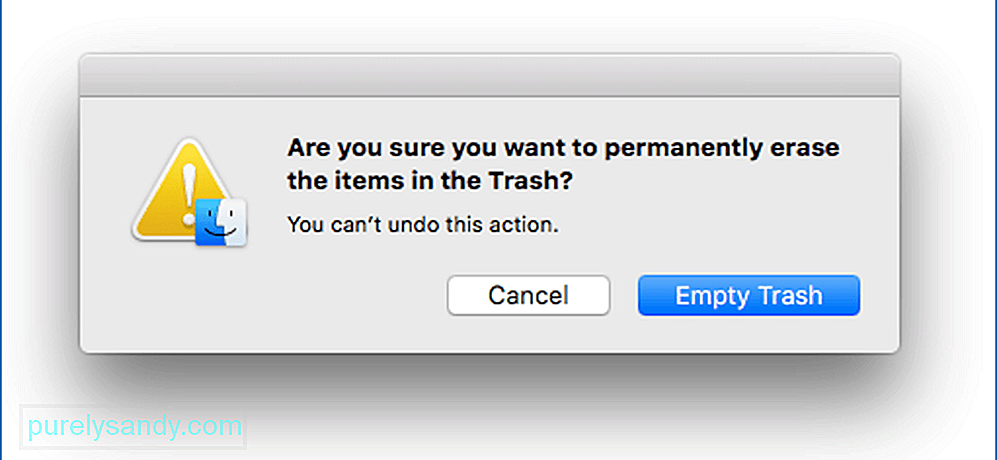
کوڑے دان کو خالی کرنے میں عام طور پر صرف چند سیکنڈ لگتے ہیں ، اس پر منحصر ہے کہ آپ کو کتنی فائلیں حذف کرنے کی ضرورت ہے۔ لیکن اس میں پانچ منٹ یا ایک گھنٹہ سے زیادہ نہیں لگنا چاہئے ، بالکل اسی طرح جیسے دوسرے میک صارفین بھی شکایت کر رہے ہیں۔ اگر آپ کے کوڑے دان کو خالی کرنے میں بہت لمبا وقت لگتا ہے یا پھنس جاتا ہے تو ، ضرور کہیں نہ کہیں غلطی ہوسکتی ہے۔
اگر آپ کو میک سے چلتا ہوا میک کا تجربہ ہوا ہے تو آپ نے یقینا typ یہ ٹائپ کیا ہے: "خالی جگہ کوڑے دان میرے اوپر کیوں سست ہے؟ آپ کی سفاری سرچ بار میں میک ”۔ مبہم حصہ یہ ہے کہ آپ کا میک بظاہر بہتر کام کرتا ہے۔ جب آپ ڈیٹا کو کوڑے دان کے آئیکن میں خالی کرنے کے ل drop چھوڑ دیتے ہیں تو ، پاپ اپ باکس عام طور پر سامنے آجاتا ہے ، اگر آپ کو یقین ہے کہ اور آپ کو 'جاری رکھیں' پر کلک کرنے کے لئے ایک فعال آپشن مل جاتا ہے ، لیکن ایک بار کوڑے دان میں ڈوبنے کے بعد ، خالی کرنے کا عمل شروع ہوتا ہے۔ ہمیشہ کے لئے۔
جب آپ میک پر کوڑے دان کو خالی کرتے ہیں تو ، کیا یہ ہو گیا ہے؟جب آپ اپنے میک پر کوڑے دان کو حذف کردیں گے تو ، وہاں کی تمام فائلیں ختم ہوجائیں گی۔ آپ دیکھیں گے کہ ردی کی ٹوکری میں فائلوں کے زیر قبضہ خلا بازیافت ہو گیا ہے۔ تاہم ، آپ کی فزیکل ڈرائیو پر موجود ڈیٹا اب بھی موجود ہے اور جب آپ تھرڈ پارٹی سافٹ ویئر استعمال کرتے ہیں تو ممکنہ طور پر بازیافت ہوسکتی ہے۔ اسے حذف نہیں کیا گیا ہے لیکن اسے OS X یا macOS کے ذریعہ دوبارہ استعمال کیلئے نشان زد کیا گیا ہے۔ کچھ عرصے کے بعد ، حذف شدہ ڈیٹا کو بالآخر نئے اعداد و شمار کے ساتھ لکھا جائے گا۔
جب کوئی فائل حذف ہوجاتی ہے تو ، آپریٹنگ سسٹم اپنی اسٹوریج کی جگہ کو ٹیگ کرتی ہے جو استعمال کے لئے دستیاب ہے۔ اگر نئے اعداد و شمار کو بچانے کے لئے اس مخصوص جگہ کی ضرورت ہو تو ، پرانی فائلیں ، جن کے بارے میں قیاس کیا گیا تھا کہ وہ اوور رائٹ ہو جائیں گی۔ لیکن اس وقت تک ، یہ آپ کے اسٹوریج ڈیوائس پر جسمانی طور پر موجود ہونا چاہئے۔ فائل کو منطقی طور پر حذف کیا گیا ہے لیکن جسمانی طور پر حذف نہیں کیا گیا ہے۔
میں اپنے میک پر کوڑے دان کو مستقل طور پر کیسے حذف کرسکتا ہوں؟ جیسا کہ پہلے بتایا گیا ہے ، جب آپ کوڑے دان کو خالی کرتے ہیں تو آپ واقعی میں فائلیں حذف نہیں کرتے ہیں۔ دستاویزات صرف غائب ہوجاتی ہیں اور وہ میکوس کے کنٹرول میں نہیں ہیں۔ اسٹوریج کی جگہ کو حذف شدہ فائلوں کے زیر قبضہ کے بطور نشان زد کیا جائے گا لیکن حذف شدہ فائلیں تب تک جسمانی طور پر آپ کے میک ہارڈ ڈسک پر موجود رہیں جب تک کہ وہ نئی فائلوں کے ذریعہ تحریر نہ ہوں۔ 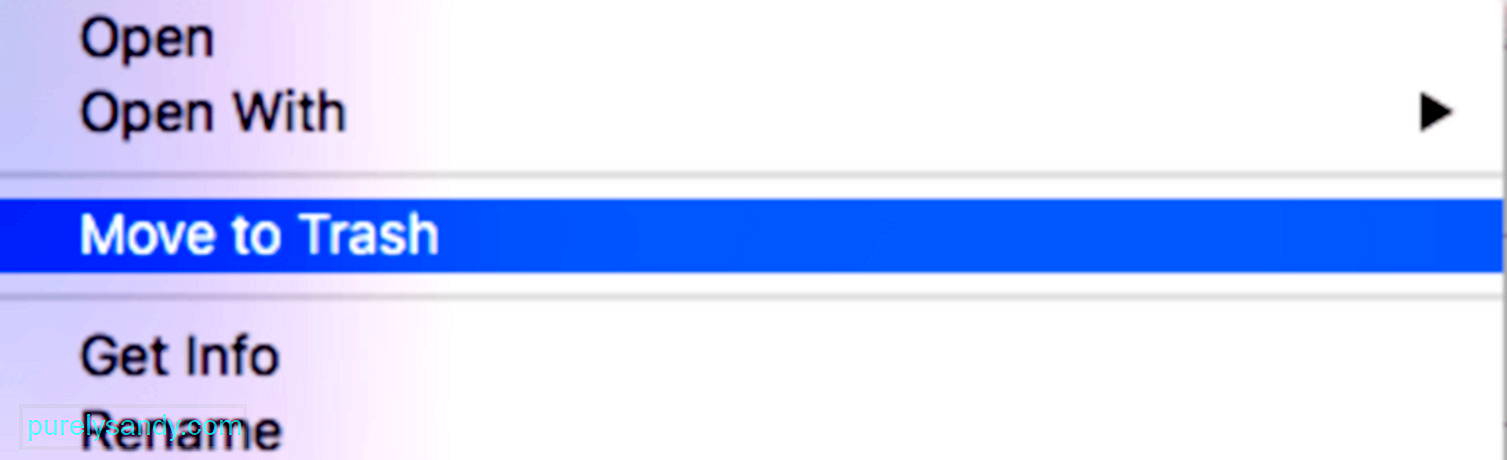
اگر آپ اپنے میک پر موجود ڈیٹا کو مستقل طور پر ختم کرنا چاہتے ہیں تو آپ کو پوری ہارڈ ڈرائیو کو مسح کرنے کی ضرورت ہے۔ یہ یقینی بنائے گا کہ آپ کے ڈیٹا کے تمام نشانات کو مکمل طور پر حذف کردیا گیا ہے اور کوئی تیسرا فریق سافٹ ویئر اس کی بازیابی نہیں کرسکتا ہے۔ اگر آپ اپنا پرانا لیپ ٹاپ کسی کو دے رہے ہیں یا آپ اسے فروخت کرنے کا سوچ رہے ہیں تو یہ قدم اہم ہے۔ آپ نہیں چاہتے ہیں کہ آپ کی دستاویزات اور ڈیٹا تک رسائی حاصل ہو یا دوسرے لوگوں کے ذریعہ کٹائی کی جائے جس مقصد کی انہیں ضرورت ہے۔ یہ آپ کے ذاتی ڈیٹا کی بھی حفاظت کرتا ہے جسے ہیکرز یا مارکیٹرز ان کی سرگرمیوں کے ل. استعمال کرسکتے ہیں۔ یا اگر آپ چاہتے ہیں کہ اپنے ڈیٹا کو فوری طور پر اوور رائٹ کیا جائے تو ، آپ خالی جگہ کوڑے دان سے فائدہ اٹھاسکتے ہیں۔
محفوظ خالی کوڑے دان کیا ہے؟اگر آپ حساس ڈیٹا کو حذف کرنا چاہتے ہیں اور یہ جاننا چاہتے ہیں کہ کوڑے دان کو خالی کرنے کے بعد فوری طور پر ڈیٹا کو اوور رٹ کردیا گیا ہے تو ، آپ خالی کوڑے دان کو محفوظ کر سکتے ہیں۔ جسمانی ہارڈ ڈسک پر حذف شدہ ڈیٹا پر یہ فوری طور پر لکھ دے گا۔ ایسا کرنے کے لئے ، اس خصوصیت کو تبدیل کرنے کے لئے کوڑے دان پر صرف دائیں کلک کریں۔
تاہم ، حذف ہونے کا یہ عمل آپ کے معمول کے کوڑے دان کو خالی کرنے میں زیادہ وقت لے سکتا ہے۔ بعض اوقات ڈیٹا حذف ہونے اور اوور رائٹ ہونے کے اعداد پر منحصر ہوتا ہے۔ آپ کی ہارڈ ڈرائیو لکھنے کی رفتار بھی اس پر اثر انداز کرتی ہے کہ اس عمل میں کتنا وقت درکار ہے۔ اس کی وجہ یہ ہے کہ ایپل کے مطابق ، کمانڈ ڈیٹا کو اوور رائٹ کردیتا ہے کیونکہ وہ سنگل پاس مٹانے کے ذریعہ حذف کردیئے گئے ہیں تاکہ معلومات کی بازیافت کا بہت امکان نہیں ہے۔
اگر کوڑے دان کو خالی کرنے میں زیادہ لمبا عرصہ لگتا ہے ، یا آپ اپنے میک کے پہلے سے طے شدہ سلوک کے طور پر سیکیورٹ خالی کوڑے دان کو قائم کرنا چاہتے ہیں تو Finder & gt؛ ترجیحات & gt؛ اعلی درجے کی ٹیب اور کوڑے دان کو خالی طریقے سے چیک کریں یا انچیک کریں۔
کوڑے دان کو خالی کرنے میں سست کیوں ہے؟آپ کے کمپیوٹر کے کوڑے دان کو خالی کرنے کی آپ کی کوشش بہت سست یا ناکام ہونے کی متعدد وجوہات ہیں۔ ایک چیز جس پر آپ کو دھیان دینے کی ضرورت ہے وہ یہ کہ آیا آپ جس چیز کو اپنے کوڑے دان میں گھسیٹا ہے وہ اب بھی استعمال ہو رہا ہے۔ اگر آئٹم ابھی بھی کھلا یا چل رہا ہے ، تو آپ اس سے قطع نہیں کرسکیں گے کہ آپ کچھ بھی کریں۔ اس بات کا یقین کرنے کے لئے کہ اپنے کوڑے دان کو خالی کرنے سے پہلے اپنے تمام ایپس چھوڑ دیں۔ لیکن بعض اوقات دستاویزات استعمال میں دکھائی دیتی ہیں ، حالانکہ چلتی ایپس نہیں ہیں۔ اس کا مطلب ہے کہ آپ جس فائل کو حذف کرنا چاہتے ہیں وہ خراب ہوگئی ہے۔
آپ کے میک کو کوڑے دان کو خالی کرنے میں سست روی کا ایک اور سبب یہ ہے کہ جب کسی چیز کو لاک کیا جاتا ہے۔ جب آپ کے پاس ضروری اجازتیں نہ ہوں تو ، آپ فائلوں کو حذف نہیں کرسکیں گے چاہے وہ ردی کی ٹوکری میں ہوں۔ فائل کو حذف کرنے سے پہلے آپ کو انلاک کرنے کی ضرورت ہے۔ یہ بھی ممکن ہے کہ آپ جس دستاویز کو حذف کرنا چاہتے ہیں ان میں سے ایک خاص کردار شامل ہو جو آپ کے میکوس یا او ایس ایکس کو لگتا ہے کہ فائل کو حذف کرنا بہت ضروری ہے ، جیسے سسٹم فائلیں۔
ان وجوہات کے علاوہ ، کوڑے دان کو آہستہ آہستہ خالی کرنے کے پیچھے مالویئر بھی ایک عام مجرم ہے۔ اس کی قطع نظر اس کی وجہ کیا ہے ، ایک میک جو کوڑے دان کو خالی کرنے میں سست ہے ، انتہائی پریشان کن ہوسکتا ہے۔ تو ، پھر آپ کیا کریں؟
میک کے کوڑے دان سے نمٹنے کا طریقہ کہ جو خالی ہورہا ہےآپ یہ جانچ کر کے شروع کرسکتے ہیں کہ آیا آپ کا OS جدید ترین ہے یا نہیں اور اگر تمام جدید سافٹ ویئر یا ڈرائیور صحیح طور پر انسٹال ہیں یا نہیں۔ آپ کا میک آپ کے میک کی رواداری کا تعین انسٹال شدہ ڈرائیوروں ، ان کی فعالیت ، اور ساتھ ہی آپ کے سسٹم کے ساتھ ان کی مطابقت سے کیا جاتا ہے۔
اگر یہ سب اچھے ہیں تو ، آپ کو یہ چیک کرنے کی ضرورت ہے کہ آپ جس دستاویز کو حذف کرنا چاہتے ہیں ان میں سے کسی کو لاک ہے یا نہیں۔ تھمب نیل میں لاک آئیکن والی کسی بھی فائل کی تلاش کریں۔ اگر آپ کو کوئی مل جاتا ہے تو ، کوڑے دان میں سے فائل کو ڈیسک ٹاپ پر گھسیٹیں۔ فائل پر کنٹرول + پر کلک کریں اور معلومات حاصل کریں کا انتخاب کریں ، پھر << مقفل کو غیر چیک کریں۔ 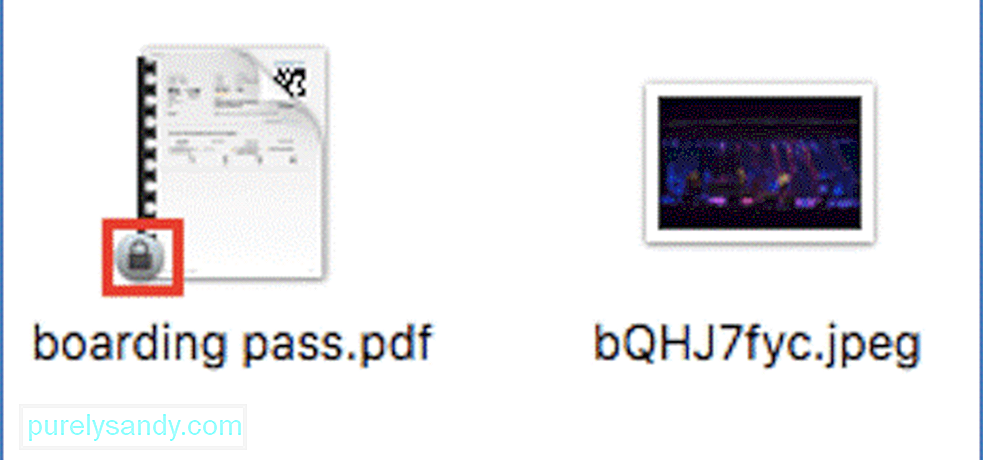
اگر آپ کوڑے دان میں سے کئی جی بی کے ڈیٹا کو حذف کررہے ہیں تو ، آپ انہیں بیچوں کے ذریعہ حذف کرنا چاہیں گے۔ اس سے کسی بھی فائل کو تنگ کرنے میں بھی مدد ملے گی جو پریشانی کا سبب بن رہی ہے۔ فائل پر کلک کریں پھر اسے واپس کسی فولڈر میں گھسیٹیں ، پھر باقی دستاویزات کو حذف کریں۔ آپ کو متعدد بیچوں کے ذریعہ حذف کرنے کی ضرورت ہوسکتی ہے ، اس پر منحصر ہے کہ کوڑے دان کے فولڈر میں کتنا ڈیٹا ہے۔
آپ کے کمپیوٹر کا اسکین چلانے میں بھی مدد ملتی ہے۔ اگر پریشانی مالویئر کی وجہ سے ہے تو ، آپ کے اینٹی میلویئر ایپ کا استعمال کرتے ہوئے متاثرہ دستاویزات کو حذف کرنا مسئلہ کو جلدی حل کرنا چاہئے۔ ان ساری تبدیلیوں کو لاگو کرنے اور اپنے سسٹم کو تروتازہ کرنے کے لئے اپنے میک کو دوبارہ بوٹ کریں۔ دوبارہ شروع کرنے کے بعد ، چیک کریں کہ کیا اب آپ اپنے میک کی کوڑے دان کو بغیر کسی رکاوٹ کے خالی کرنے کے قابل ہیں۔
اگر مذکورہ بالا میک کی مرمت کے اقدامات کام نہیں کرتے ہیں تو ، نیچے دیئے گئے حل پر آگے بڑھیں:
درست کریں : کوڑے دان کی ترتیبات میں ترمیم کریں۔ اگر آپ میک او ایس یا او ایس ایکس کا پرانا ورژن استعمال کررہے ہیں تو ، آپ کو یہ چیک کرنے کی ضرورت ہے کہ کیا خالی کوڑے سے خالی آپشن فعال ہے یا نہیں؟ آپ کو یہ خصوصیت فائنڈر کے تحت مل سکتی ہے۔ یہ ایک بلٹ ان فیچر ہے جو ڈیٹا کو اوور رائٹ کردیتا ہے جو محفوظ کیا گیا تھا تاکہ کوڑے دان کو خالی کرنے کے بعد انھیں بازیافت نہ کیا جاسکے۔ یہ اختیار حذف شدہ ڈیٹا کی حفاظت کو یقینی بناتا ہے ، لیکن اس کے نتیجے میں حذف کرنے کا عمل سست کردیتی ہے۔ لہذا ، جب تک کہ آپ انتہائی حساس ڈیٹا کو حذف نہیں کرتے ہیں ، تو آپ کو ردی کی ٹوکری میں خالی کرنے کے عمل کو بہت تیز کرنے کے لئے اس خصوصیت کو غیر فعال کرنا چاہیں گے۔ 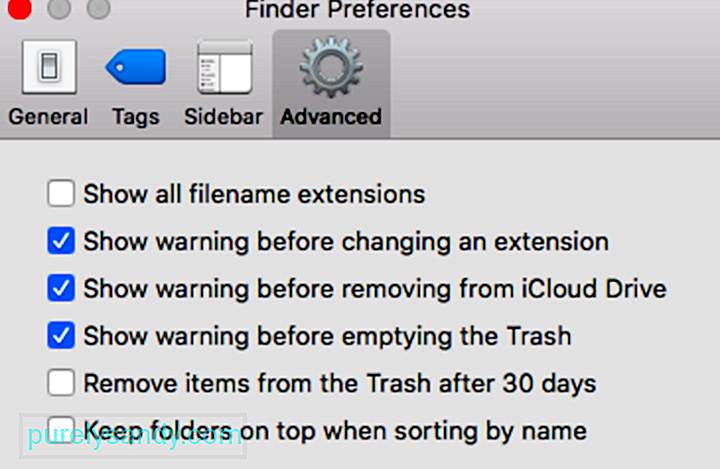
اس خصوصیت کو غیر فعال کرنے کے لئے ، ذیل میں دیئے گئے مراحل کی پیروی کریں:
اگر آپ اپنے میک پر کوڑے دان کو خالی کرنے کی کوشش کر رہے ہوتے تو یہ فوری حل اچھی طرح سے کام کرے اور آپ کی پریشانی کو حل کرے۔ آپ کے میک کو محفوظ طریقے سے خالی کرنا کچھ ایسا ہوسکتا ہے جس کے بارے میں ایک پیشہ ور مزید معلومات حاصل کریں۔ آپشن کو چیک نہیں کیا کریں اور آپ کو بغیر کسی تقاضے کے آسانی سے اپنے کوڑے دان کو خالی کرنے کے قابل ہونا چاہئے۔
اگر آپ کو اپنے میک پر یہ آپشن نہیں ملا کیونکہ آپ میکوس کا نیا ورژن چلا رہے ہیں تو ، آگے بڑھیں ذیل میں دیگر حل۔
درست کریں # 2: کوڑے دان کو خالی کرنے کے لئے میک کلینر ایپ استعمال کریں۔مندرجہ بالا اقدامات کرنے کے بعد ، آپ کو توقع ہے کہ آپ کے مسائل حل ہوجائیں گے اور آپ کی میک اسپیڈ بحال ہوگی۔ اپنے میک پر تیزی سے کوڑے دان کو خالی کرنا سیکھنا عام طور پر اتنا آسان ہوتا ہے۔ لیکن اگر مسئلہ ابھی بھی برقرار ہے تو ، آپ اگلا حل آزما سکتے ہیں۔
کیا آپ جانتے ہیں ، آپ ان تمام مایوسیوں سے بچ سکتے ہیں جو ایک ایپ کو ڈاؤن لوڈ اور انسٹال کرکے پرانی ڈرائیوروں اور متضاد سافٹ ویئر کی مدد سے آسکتے ہیں۔ مکریپیر ایپ آپ کے میک کو دوچار کرنے والی تمام پریشانیوں کا ون اسٹاپ حل ہے اور یہ ڈاؤن لوڈ میکس کے لئے سندی ہے ڈاؤن لوڈ اور شروع کرنے کے لئے: میک مرمت کے آلے کو ڈاؤن لوڈ کرنے کے لئے آؤٹ بائٹ ڈاٹ کام ملاحظہ کریں۔
یہ تمام عمومی میک او ایس پرفارمنس ایشوز اور ماک جیسے دوسرے میک ایر کوڈ کو ٹھیک کرنے کا بہترین ٹول ہے۔ اگر آپ کو وقتی طور پر پٹا پڑا ہے یا آپ غیرضروری غلطیاں کرنے سے بچنا چاہتے ہیں تو ، آپ اپنے میک کی دیکھ بھال کے ل this اس ٹول کو ڈاؤن لوڈ اور انسٹال کرسکتے ہیں بغیر کسی پیچیدہ فیصلے کی ضرورت کے۔
درست کریں # 3: ٹرمینل کے ذریعے کوڑے دان کو خالی کریں۔اگر آپ کمانڈز استعمال کرنے میں راحت مند ہیں تو ٹرمینل کے ذریعے کوڑے دان کو خالی کرنا آپ کے لئے آسان ہونا چاہئے۔ لیکن اس سے پہلے کہ آپ ٹرمینل کو استعمال کرنے کی کوشش کریں ، ان شارٹ کٹس کا استعمال کرکے فائل کو پہلے حذف کریں:
- جس شے یا اشیاء کو آپ حذف کرنا چاہتے ہیں اس پر دائیں کلک کریں ، پھر فوری طور پر حذف کریں کا انتخاب کریں۔
- کوڑے دان کو خالی کرتے وقت آپشن کی کو دبائیں۔
اگر مذکورہ شارٹ کٹ فال نہیں کرتے ہیں تو ، فائل کو حذف کرنے کے لئے ٹرمینل کا استعمال کرتے ہوئے چال چلنی چاہئے۔
نوٹ : rm rf کمانڈ ایک انتہائی خطرناک کمانڈ لائنوں میں سے ایک ہے کیونکہ یہ روٹ ڈائرکٹری میں ہر چیز کو حذف کرنے پر مجبور کرنے کے لئے ڈیزائن کیا گیا ہے۔ اگر آپ کمانڈز کو استعمال کرنے میں راضی نہیں ہیں تو ، اس حصے کو چھوڑ دیں۔
لیکن اگر آپ دستاویزات کو حذف کرنے کے لئے ٹرمینل استعمال کرنے میں ٹھیک ہیں ، تو نیچے دی گئی ہدایات پر عمل کریں:
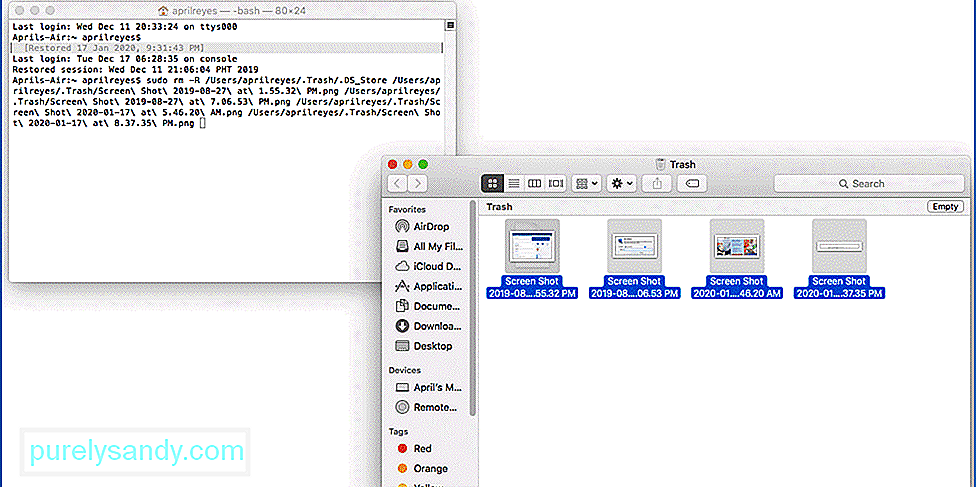
اس عمل کا انتظار کریں مکمل ہوجائیں ، اس پر منحصر ہے کہ آپ کو کتنی فائلیں حذف کرنے کی ضرورت ہے۔ ایک بار کام کرنے کے بعد ، آپ کے کوڑے دان کو اب صاف ستھرا ہونا چاہئے۔
میں میک پر کوڑے دان کو خالی کرنے کی رفتار کس طرح بڑھاتا ہوں؟اگر آپ کے کوڑے دان خالی ہونے میں بہت کم ہیں تو ، عمل کو بنانے کے ل here آپ کچھ کر سکتے ہیں۔ تھوڑا تیز:
اس بات کو یقینی بنائیں کہ کھلی دستاویزات موجود نہیں ہیں۔ 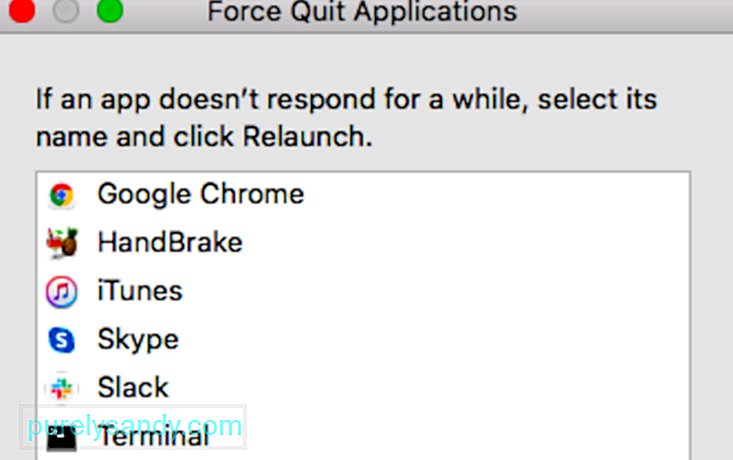 جب دستاویزات یا ایپلی کیشنز کھلی ہوئی ہیں تو ، آپ کو حذف کرتے وقت ان کا سامنا کرنا پڑے گا۔ لہذا ، فورس کوئٹ مینو میں جاکر سبھی ایپلی کیشنز کو بند کردیں اور سب کچھ چھوڑ دیں۔
جب دستاویزات یا ایپلی کیشنز کھلی ہوئی ہیں تو ، آپ کو حذف کرتے وقت ان کا سامنا کرنا پڑے گا۔ لہذا ، فورس کوئٹ مینو میں جاکر سبھی ایپلی کیشنز کو بند کردیں اور سب کچھ چھوڑ دیں۔
دستاویزات کو لاک کرنے کی عادت نہ بنائیں ، خاص طور پر اگر آپ صرف کمپیوٹر استعمال کررہے ہیں۔ تالا لگا دینے کی سفارش صرف اسی وقت کی جاتی ہے جب آپ دوسرے لوگوں کے ساتھ کمپیوٹر کا اشتراک کر رہے ہوں۔ مقفل دستاویزات کو حذف نہیں کیا جاسکتا جب تک کہ وہ پہلے سے غیر مقفل نہ ہوں۔ پریشانی سے بچنے کے ل your ، اپنے ڈیٹا کو ہر وقت قابل رسائی رکھیں۔
کوڑے دان کو خالی کرنے سے پہلے میک کو دوبارہ شروع کریں۔ 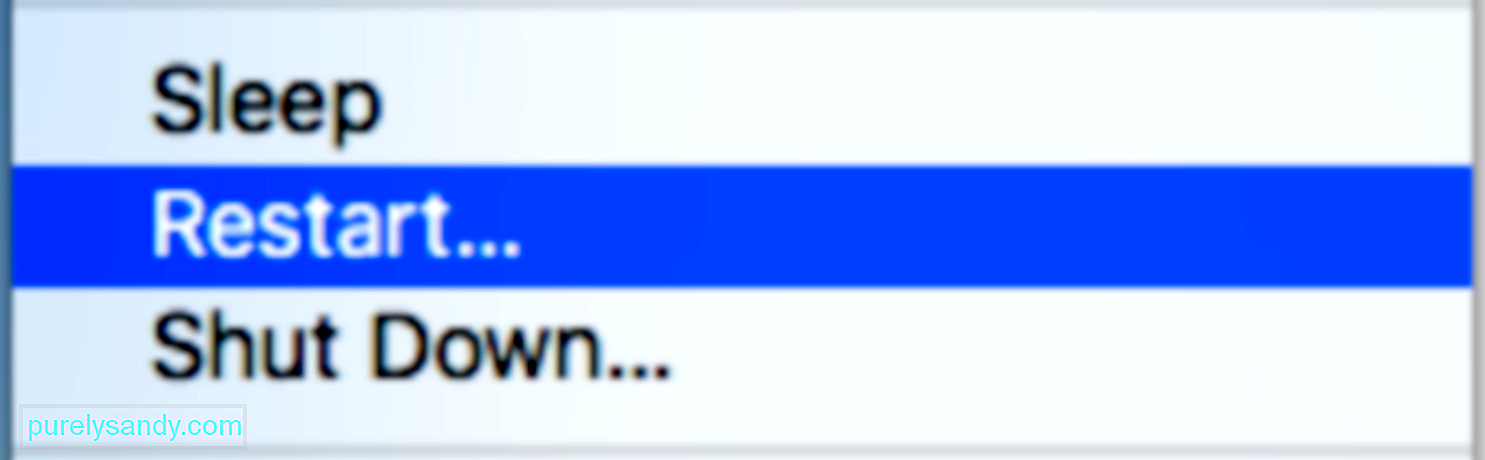 ایک نئی شروعات حیرت انگیز کام کر سکتی ہے ، خاص کر اگر آپ اپنے میک کو صاف کرنے کا ارادہ کررہے ہیں۔ اگر یہ کافی نہیں ہے تو ، بہتر نتائج کے ل Safe سیف موڈ میں بوٹ کریں۔ سیف موڈ آپ کو حذف کرنے کو بہت تیز اور ہموار کرنے کی اجازت دیتا ہے۔
ایک نئی شروعات حیرت انگیز کام کر سکتی ہے ، خاص کر اگر آپ اپنے میک کو صاف کرنے کا ارادہ کررہے ہیں۔ اگر یہ کافی نہیں ہے تو ، بہتر نتائج کے ل Safe سیف موڈ میں بوٹ کریں۔ سیف موڈ آپ کو حذف کرنے کو بہت تیز اور ہموار کرنے کی اجازت دیتا ہے۔
اگر آپ کو یقین ہے کہ آئندہ آپ کو اس فائل کی ضرورت نہیں ہوگی تو ، اس پر کلک کریں اور فوری طور پر اسے حذف کرنے کے لئے آپشن / آلٹ + کمانڈ + حذف دبائیں۔
خلاصہکوڑے دان کو خالی کرنا سیدھا اور تیز عمل ہونا چاہئے۔ لیکن کچھ وجوہات کی بنا پر ، کچھ میک اس ڈائریکٹری میں موجود دستاویزات کو حذف کرنے میں ہمیشہ کے لئے کام لیتے ہیں۔ اس کی وجہ اعداد و شمار کی بڑی مقدار ہے جس کو حذف کرنے کی ضرورت ہے ، ایک زیادہ سرگرم سیکیورٹی کی خصوصیت ، یا غلط برتاؤ والی فائل جو خارج ہونے والے عمل کو آگے بڑھنے میں روکتی ہے۔ اگر آپ کو کوڑے دان خالی کرنے میں پریشانی کا سامنا ہے تو ، ان کو حل کرنے کے لئے مذکورہ بالا رہنما کی پیروی کریں۔
یو ٹیوب ویڈیو: آپ کا میک کوڑے دان میں سست کیوں پڑ رہا ہے؟
04, 2024

